
Lokaler / systemweiter Admin
Mit Drucksequenzen können Sie Aufklärungsbögen verketten, sodass diese zusammen ausgedruckt werden. Dies ist praktisch für Eingriffe, bei denen der Patient mehrere Aufklärungsbögen benötigt.
Eine Drucksequenz besteht aus einem führenden Aufklärungsbogen und einem oder mehreren Aufklärungsbögen, die automatisch mit gedruckt werden. Der führende Aufklärungsbogen ist typischerweise ein Chirurgiebogen, dem ein Anästhesiebogen und gegebenenfalls weitere Aufklärungsbögen folgen.
Die folgende Abbildung zeigt ein Beispiel für eine Drucksequenz. In diesem Beispiel ist der Aufklärungsbogen PC-ChB10c (Leisten-/Schenkelbruchoperation, offen) mit dem Anästhesiebogen D-AN1E (Narkose/Regionalanästhesie) und dem Aufklärungsbogen D-EA für ambulante Eingriffe verkettet. Beim Drucken des Aufklärungsbogens PC-ChB10c werden die Aufklärungsbögen D-AN1E und D-EA automatisch mit gedruckt.
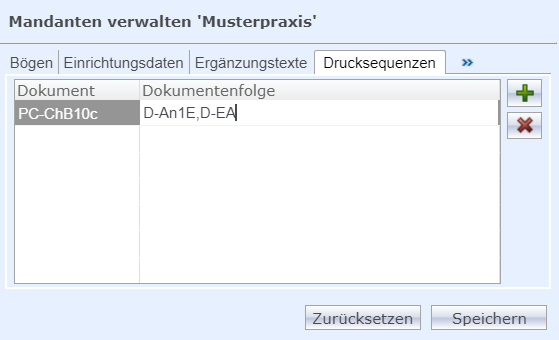
Als Administrator können Sie Drucksequenzen an folgenden Stellen anlegen:
▪im Mandanten
Diese Drucksequenzen werden in alle Nutzerprofile, die dem Mandanten untergeordnet sind, als Voreinstellung übernommen.
▪in einzelnen Nutzerprofilen
Diese Drucksequenzen gelten nur für das betreffende Nutzerprofil. Standardmäßig werden hier die Drucksequenzen des Mandanten übernommen. Wenn der Nutzer sein Nutzerprofil ändern darf, kann er die voreingestellten Drucksequenzen ändern oder löschen und durch eigene Drucksequenzen ergänzen.
Sie können Drucksequenzen im Mandanten nachträglich ändern und wieder löschen. Dies wirkt sich nur bei Nutzern aus, die in ihrem Nutzerprofil die Drucksequenzen nicht geändert haben.
Hinweis:
Für diese Schritte müssen Sie in E-ConsentPro als lokaler Administrator des Mandanten oder als systemweiter Administrator angemeldet sein, siehe Nutzerprofile verwalten.
|
1.Wählen Sie die Menüoption Admin > Zugriffsverwaltung...
2.Wählen Sie unter Mandanten den betreffenden Mandanten.
Wenn Sie nicht mit mehreren Mandanten arbeiten, wählen Sie den Mandanten default.
3.Wählen Sie den Reiter Drucksequenzen.
4.Klicken Sie auf das Hinzufügen-Symbol  . .
5.Geben Sie in die neu eingefügte Zeile folgende Daten ein:
•unter Dokument das Kürzel des Aufklärungsbogens, der zum Drucken ausgewählt wird.
•unter Dokumentenfolge ein oder mehrere Kürzel von Aufklärungsbögen, die automatisch mit gedruckt werden sollen. Mehrere Kürzel trennen Sie durch Komma voneinander. Die Aufklärungsbögen werden in der Reihenfolge gedruckt, in der Sie sie eingeben. Wenn Sie mehrere Kopien drucken, werden die Exemplare eines Aufklärungsbogens jeweils hintereinander gedruckt.
Hinweis:
▪Das Kürzel eines Aufklärungsbogens wird standardmäßig im Navigator vor dem Titel angezeigt. Wenn das Kürzel dort ausgeblendet ist, können Sie es dem Fenster Bogeninformationen entnehmen.
▪Achten Sie auf die korrekte Groß-/Kleinschreibung des Kürzels.
▪Sie können in Drucksequenzen auch Dokumente aus dem Ordner Eigene Dokumente verwenden. |
6.Um weitere Drucksequenzen anzulegen, wiederholen Sie die letzten beiden Schritte.
7.Klicken Sie auf Speichern. |
Hinweis:
Für diese Schritte müssen Sie in E-ConsentPro als lokaler Administrator des Mandanten oder als systemweiter Administrator angemeldet sein, siehe Nutzerprofile verwalten. Nutzer mit vom Administrator vergebenen Sonderrechten dürfen ebenfalls Einstellungen bei den Drucksequenzen vornehmen.
|
1.Wählen Sie in der Zugriffsverwaltung unter dem Mandanten das betreffende Nutzerprofil.
2.Wählen Sie den Reiter Drucksequenzen.
Die Option Einstellungen des Mandanten überschreiben ist beim erstmaligen Aufruf deaktiviert.
3.Falls Sie für das Nutzerprofil eigene Einstellungen der Drucksequenz vornehmen wollen, aktivieren Sie die Option Einstellungen des Mandanten überschreiben.
4.Legen Sie die Drucksequenz fest wie zuvor für den Mandanten beschrieben.
Hinweis:
Falls Sie die Option Einstellungen des Mandanten überschreiben zu einem späteren Zeitpunkt deaktivieren, werden alle für das Nutzerprofil neu angelegten Drucksequenzen wieder gelöscht.
|
|
Weitere Informationen
▪Um eine Drucksequenz zu ändern, klicken Sie in die betreffende Zelle und geben die Änderungen ein.
▪Um eine Drucksequenz zu löschen, verwenden Sie das Löschen-Symbol  .
.
▪Im digitalen Workflow wirken sich Drucksequenzen nicht aus. Wenn ein Aufklärungsbogen einem Patienten zugewiesen wird, wird nur der zugewiesene Aufklärungsbogen bearbeitet und gedruckt. Weitere Aufklärungsbögen werden nicht verarbeitet.

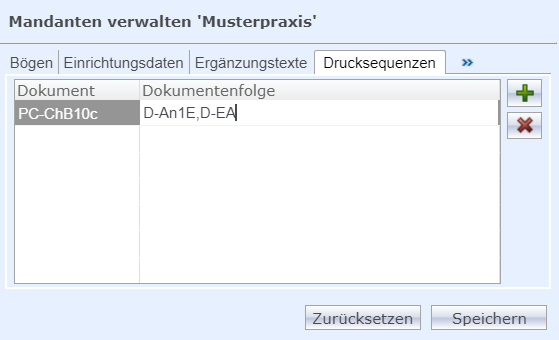
 .
.
